biancheng-Linux教程
目录http://c.biancheng.net/linux_tutorial/
1Linux简介
2Linux安装
3Linux文件和目录管理
4Linux打包(归档)和压缩
5Vim文本编辑器
6Linux文本处理(Linux三剑客)
7Linux软件安装
8Linux用户和用户组管理
9Linux权限管理
10Linux文件系统管理
11Linux高级文件系统管理
12Linux系统管理
13Linux备份与恢复
14Linux系统服务管理
15Linux系统日志管理
16Linux启动管理
17LAMP环境搭建和LNMP环境搭建
18SELinux管理
操作系统是什么,操作系统概述
Linux 也是众多操作系统之一,要想知道 Linux 是什么,首先得说一说什么是操作系统。
计算机是一台机器,它按照用户的要求接收信息、存储数据、处理数据,然后再将处理结果输出(文字、图片、音频、视频等)。计算机由硬件和软件组成:
- 硬件是计算机赖以工作的实体,包括显示器、键盘、鼠标、硬盘、CPU、主板等;
- 软件会按照用户的要求协调整台计算机的工作,比如 Windows、Linux、Mac OS、Android 等操作系统,以及 Office、QQ、迅雷、微信等应用程序。
操作系统(Operating System,OS)是软件的一部分,它是硬件基础上的第一层软件,是硬件和其它软件沟通的桥梁(或者说接口、中间人、中介等)。
操作系统会控制其他程序运行,管理系统资源,提供最基本的计算功能,如管理及配置内存、决定系统资源供需的优先次序等,同时还提供一些基本的服务程序,例如:
1) 文件系统
提供计算机存储信息的结构,信息存储在文件中,文件主要存储在计算机的内部硬盘里,在目录的分层结构中组织文件。文件系统为操作系统提供了组织管理数据的方式。
2) 设备驱动程序
提供连接计算机的每个硬件设备的接口,设备驱动器使程序能够写入设备,而不需要了解执行每个硬件的细节。简单来说,就是让你能吃到鸡蛋,但不用养一只鸡。
3) 用户接口
操作系统需要为用户提供一种运行程序和访问文件系统的方法。如常用的 Windows 图形界面,可以理解为一种用户与操作系统交互的方式;智能手机的 Android 或 iOS 系统,也是一种操作系统的交互方式。
4) 系统服务程序
当计算机启动时,会自启动许多系统服务程序,执行安装文件系统、启动网络服务、运行预定任务等操作。
打个比方,操作系统就好像是一个政府,其它软件都会被它管控;操作系统在给其他软件提供各种便利的同时,还会约束其他软件不能为所欲为。
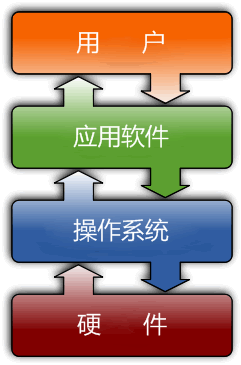
目前流行的服务器和 PC 端操作系统有 Linux、Windows、UNIX 等,手机操作系统有 Android、iOS、Windows Phone(简称 WP),嵌入式操作系统有 Windows CE、PalmOS、eCos、uClinux 等。
这套《Linux入门教程》主要讲解 Linux 这种操作系统的应用,并不想过多涉及操作系统的类型和功能等理论性的知识,本节的目的是让读者明白,操作系统也是软件的一种,只不过它是位于硬件和应用程序之间的底层的软件,它除了会为应用程序保驾护航,还会“杀死”不听话的应用程序,具有双面性。
以上对操作系统的认知虽然只是“皮毛”,但它足以让我们学习 Linux 了。
Linux系统的优缺点
1) 大量的可用软件及免费软件
Linux 系统上有着大量的可用软件,且绝大多数是免费的,比如声名赫赫的 Apache、Samba、PHP、MySQL 等,构建成本低廉,是 Linux 被众多企业青睐的原因之一。当然,这和 Linux 出色的性能是分不开的,否则,节约成本就没有任何意义。
但不可否认的是,Linux 在办公应用和游戏娱乐方面的软件相比 Windows 系统还很匮乏,所以,即便打游戏、看影片用的也是 Windows,至于 Linux,就把它用在擅长的服务器领域吧。
2) 良好的可移植性及灵活性
Linux 系统有良好的可移植性,它几乎支持所有的 CPU 平台,这使得它便于裁剪和定制。我们可以把 Linux 放在 U 盘、光盘等存储介质中,也可以在嵌入式领域广泛应用。
如果读者希望不进行安装就体验 Linux 系统,则可以在网上下载一个 Live DVD 版的 Linux 镜像,刻成光盘放入光驱或者用虚拟机软件直接载入镜像文件,设置 CMOS/BIOS 为光盘启动,系统就会自动载入光盘文件,启动进入 Linux 系统。
3) 优良的稳定性和安全性
著名的黑客埃里克•雷蒙德(EricS.Raymond)有一句名言:“足够多的眼睛,就可让所有问题浮现”。举个例子,假如笔者在演讲,台下人山人海,明哥中午吃饭不小心,有几个饭粒粘在衣领上了,分分钟就会被大家发现,因为看的人太多了;如果台下就稀稀落落两三个人且离得很远,那就算明哥衣领上有一大块油渍也不会被发现。
Linux 开放源代码,将所有代码放在网上,全世界的程序员都看得到,有什么缺陷和漏洞,很快就会被发现,从而成就了它的稳定性和安全注。
提到 Linux 的安全性,我们可以做一个实验:在一台计算机上,在安装了 Windows 系统后不安装杀毒软件联网一个月,看看会有什么情况;同样,在安装了 Linux 系统后不安装杀毒软件联网一个月,我们比较一下,大家就明白了什么是 Linux 的安全性。Windows 系统不安装杀毒软件,相信大家都知道会有什么下场吧……
4) 支持几乎所有的网络协议及开发语言
经常有初学的朋友问我,Linux 是不是对 TCP/IP 协议支持不好、是不是 Java 开发环境不灵之类的问题。前面在 UNIX 发展史中已经介绍了,UNIX 系统是与 C 语言、TCP/IP 协议一同发展起来的,而 Linux 是 UNIX 的一种,C 语言又衍生出了现今主流的语言 PHP、Java、C++ 等,而哪一个网络协议与 TCP/IP 无关呢?所以,Linux 对网络协议和开发语言的支持很好。
虚拟机是什么
虚拟机(Virtual Machine)就是允许我们在当前操作系统中运行其他操作系统的软件,本质上和 VS、QQ 这些应用程序一样。
所以,只要我们在电脑(PC 或笔记本等)上安装好虚拟机软件,就可以模拟出来若干台相互独立的虚拟 PC 设备,每一个都如何一台真实的计算机。在此基础上,我们可以给每台虚拟的 PC 设备安装指定的操作系统,这样就可以实现在一台电脑上同时运行多个操作系统。
VMware下载和安装
绝大多数初学者使用的是 Windows,所以本节只讲解在 Windows 下安装 VMware 和 Linux。
VMware 有两个版本,分别是 VMware Workstation Pro 和 VMware Workstation Player。
- Player 是免费版本,只能用于非商业用途,适合个人学习。
- Pro 是商业版本,功能最强大,付费以后才能使用。
我们从互联网上找到了一个带密钥的 Pro 版本,并放在了百度网盘,大家可以无限制的使用:
VMware Workstation Pro 下载地址:https://pan.baidu.com/s/1XXhFFh0Fx0vzvcd1A543Yg,提取码:2o19(下载得到的压缩包中含有 VMware 安装所需的秘钥,亲测有效,可放心使用)
VMware 对计算机的硬件配置要求比较高,配置低了虚拟机会很慢,甚至不能运行。理论上,配置越高越好,现在主流的计算机配置都可以达到运行 VMware 的要求。千万不要用多年珍藏的老古董来运行 VMware,我保证你将会失去耐心。
由于 VMware 的安装过程比较简单,与安装普通软件无异,因此不再过多阐述。这里假设读者已经下载并已安装好 VMware,接下来直接开始使用 VMware 安装 Linux 系统。
VMware 安装 Linux 系统
Linux远程管理协议(RFB、RDP、Telnet和SSH)
目前,常用的远程管理协议有以下 4 种:
- RDP(remote desktop protocol)协议:远程桌面协议,大部分 Windows 系统都默认支持此协议,Windows 系统中的远程桌面管理就基于该协议。
- RFB(Remote FrameBuffer)协议:图形化远程管理协议,VNC 远程管理工具就基于此协议。
- Telnet:命令行界面远程管理协议,几乎所有的操作系统都默认支持此协议。此协议的特点是,在进行数据传送时使用明文传输的方式,也就是不对数据进行加密。
- SSH(Secure Shell)协议:命令行界面远程管理协议,几乎所有操作系统都默认支持此协议。和 Telnet 不同,该协议在数据传输时会对数据进行加密并压缩,因此使用此协议传输数据既安全速度又快。
RDP 对比 RFB
RDP 协议和 RFB 协议都允许用户通过图形用户界面访问远程系统,但 RFB 协议倾向于传输图像,RDP 协议倾向于传输指令:
- RFB 协议会在服务器端将窗口在显存中画好,然后将图像传给客户端,客户端只需要将得到的图像解码显示即可;
- RDP 会将画图的工作交给客户端,服务器端需要根据客户端的显示能力做适当的调整。
因此,完成相同的操作,使用 RFB 协议传输的数据量会比 RDP 大,而 RDP 对客户端的要求比 RFB 更苛刻,RFB 适用于瘦客户端,而 RDP 适用于低速网络。
瘦客户端是相对于胖客户端而言的,比如,人们使用 QQ,需要下载客户端,这属于“胖客户”;反之,通过浏览器就可查阅网络上各种资料,无需再下载其他任何软件,这属于“瘦客户”。简单理解,瘦客户端指的是最大可能减轻客户端的负担,多数工作由服务器端完成;胖客户端则相反。
Telnet 对比 SSH
Telnet 协议和 SSH 协议都是命令行远程管理协议,有共同的应用领域,常用于远程访问服务器。
相比 Telnet 协议,SSH 协议在发送数据时会对数据进行加密操作,数据传输更安全,因此 SSH 协议几乎在所有应用领域代替了 Telnet 协议。
在一些测试、无需加密的场合(如局域网),Telnet协议仍常被使用。
Linux远程管理软件
基于以上 4 种远程管理协议,Linux 远程管理服务器的软件可分为以下 3 种:
- 类似于 VNC(基于 RFB 协议)的图形远程管理软件,如 Xmanager、VNC VIEWER 以及 TightVNC 等;
- 基于 SSH 协议的命令行操作管理;
- 类似 Webmin 的基于浏览器的远程管理,此种管理方式只提供简单的管理窗口,可用的管理功能有限;
Linux远程管理工具(PuTTY和SecureCRT)
在使用远程管理工具之前,应先设置宿主机 Windows 与虚拟机 Linux 能够连通。这里要注意 VMware 的网卡设置,Linux 中更改网络设置可以使用 ifconfig 和 setup 命令,若还是无法进行远程连接,要么就是 SSH 服务没有启动,要么就是 Linux 防火墙默认屏蔽了 SSH 服务的端口。
Linux文件目录结构一览表
Linux 根目录(/)
FHS 认为,Linux 系统的根目录(/)最为重要(没有之一),其原因有以下 2 点:
- 所有目录都是由根目录衍生出来的;
- 根目录与系统的开机、修复、还原密切相关;
因此,根目录必须包含开机软件、核心文件、开机所需程序、函数库、修复系统程序等文件,如表 1 所示。
| 一级目录 | 功能(作用) |
|---|---|
| /bin/ | 存放系统命令,普通用户和 root 都可以执行。放在 /bin 下的命令在单用户模式下也可以执行 |
| /boot/ | 系统启动目录,保存与系统启动相关的文件,如内核文件和启动引导程序(grub)文件等 |
| /dev/ | 设备文件保存位置 |
| /etc/ | 配置文件保存位置。系统内所有采用默认安装方式(rpm 安装)的服务配置文件全部保存在此目录中,如用户信息、服务的启动脚本、常用服务的配置文件等 |
| /home/ | 普通用户的主目录(也称为家目录)。在创建用户时,每个用户要有一个默认登录和保存自己数据的位置,就是用户的主目录,所有普通用户的主目录是在 /home/ 下建立一个和用户名相同的目录。如用户 liming 的主目录就是 /home/liming |
| /lib/ | 系统调用的函数库保存位置 |
| /media/ | 挂载目录。系统建议用来挂载媒体设备,如软盘和光盘 |
| /mnt/ | 挂载目录。早期 Linux 中只有这一个挂载目录,并没有细分。系统建议这个目录用来挂载额外的设备,如 U 盘、移动硬盘和其他操作系统的分区 |
| /misc/ | 挂载目录。系统建议用来挂载 NFS 服务的共享目录。虽然系统准备了三个默认挂载目录 /media/、/mnt/、/misc/,但是到底在哪个目录中挂载什么设备可以由管理员自己决定。例如,笔者在接触 Linux 的时候,默认挂载目录只有 /mnt/,所以养成了在 /mnt/ 下建立不同目录挂载不同设备的习惯,如 /mnt/cdrom/ 挂载光盘、/mnt/usb/ 挂载 U 盘,都是可以的 |
| /opt/ | 第三方安装的软件保存位置。这个目录是放置和安装其他软件的位置,手工安装的源码包软件都可以安装到这个目录中。不过笔者还是习惯把软件放到 /usr/local/ 目录中,也就是说,/usr/local/ 目录也可以用来安装软件 |
| /root/ | root 的主目录。普通用户主目录在 /home/ 下,root 主目录直接在“/”下 |
| /sbin/ | 保存与系统环境设置相关的命令,只有 root 可以使用这些命令进行系统环境设置,但也有些命令可以允许普通用户查看 |
| /srv/ | 服务数据目录。一些系统服务启动之后,可以在这个目录中保存所需要的数据 |
| /tmp/ | 临时目录。系统存放临时文件的目录,在该目录下,所有用户都可以访问和写入。建议此目录中不能保存重要数据,最好每次开机都把该目录清空 |
FHS 针对根目录中包含的子目录仅限于表 1,但除此之外,Linux 系统根目录下通常还包含表 2 中的几个一级目录。
| 一级目录 | 功能(作用) |
|---|---|
| /lost+found/ | 当系统意外崩溃或意外关机时,产生的一些文件碎片会存放在这里。在系统启动的过程中,fsck 工具会检查这里,并修复已经损坏的文件系统。这个目录只在每个分区中出现,例如,/lost+found 就是根分区的备份恢复目录,/boot/lost+found 就是 /boot 分区的备份恢复目录 |
| /proc/ | 虚拟文件系统。该目录中的数据并不保存在硬盘上,而是保存到内存中。主要保存系统的内核、进程、外部设备状态和网络状态等。如 /proc/cpuinfo 是保存 CPU 信息的,/proc/devices 是保存设备驱动的列表的,/proc/filesystems 是保存文件系统列表的,/proc/net 是保存网络协议信息的...... |
| /sys/ | 虚拟文件系统。和 /proc/ 目录相似,该目录中的数据都保存在内存中,主要保存与内核相关的信息 |
Linux /usr目录
usr(注意不是 user),全称为 Unix Software Resource,此目录用于存储系统软件资源。FHS 建议所有开发者,应把软件产品的数据合理的放置在 /usr 目录下的各子目录中,而不是为他们的产品创建单独的目录。
Linux 系统中,所有系统默认的软件都存储在 /usr 目录下,/usr 目录类似 Windows 系统中 C:\Windows\ + C:\Program files\ 两个目录的综合体。
FHS 建议,/usr 目录应具备表 3 所示的子目录。
| 子目录 | 功能(作用) |
|---|---|
| /usr/bin/ | 存放系统命令,普通用户和超级用户都可以执行。这些命令和系统启动无关,在单用户模式下不能执行 |
| /usr/sbin/ | 存放根文件系统不必要的系统管理命令,如多数服务程序,只有 root 可以使用。 |
| /usr/lib/ | 应用程序调用的函数库保存位置 |
| /usr/XllR6/ | 图形界面系统保存位置 |
| /usr/local/ | 手工安装的软件保存位置。我们一般建议源码包软件安装在这个位置 |
| /usr/share/ | 应用程序的资源文件保存位置,如帮助文档、说明文档和字体目录 |
| /usr/src/ | 源码包保存位置。我们手工下载的源码包和内核源码包都可以保存到这里。不过笔者更习惯把手工下载的源码包保存到 /usr/local/src/ 目录中,把内核源码保存到 /usr/src/linux/ 目录中 |
| /usr/include | C/C++ 等编程语言头文件的放置目录 |
Linux /var 目录
/var 目录用于存储动态数据,例如缓存、日志文件、软件运行过程中产生的文件等。通常,此目录下建议包含如表 4 所示的这些子目录。
| /var子目录 | 功能(作用) |
|---|---|
| /var/lib/ | 程序运行中需要调用或改变的数据保存位置。如 MySQL 的数据库保存在 /var/lib/mysql/ 目录中 |
| /var/log/ | 登陆文件放置的目录,其中所包含比较重要的文件如 /var/log/messages, /var/log/wtmp 等。 |
| /var/run/ | 一些服务和程序运行后,它们的 PID(进程 ID)保存位置 |
| /var/spool/ | 里面主要都是一些临时存放,随时会被用户所调用的数据,例如 /var/spool/mail/ 存放新收到的邮件,/var/spool/cron/ 存放系统定时任务。 |
| /var/www/ | RPM 包安装的 Apache 的网页主目录 |
| /var/nis和/var/yp | NIS 服务机制所使用的目录,nis 主要记录所有网络中每一个 client 的连接信息;yp 是 linux 的 nis 服务的日志文件存放的目录 |
| /var/tmp | 一些应用程序在安装或执行时,需要在重启后使用的某些文件,此目录能将该类文件暂时存放起来,完成后再行删除 |
Linux文件和目录管理(初识Linux命令)
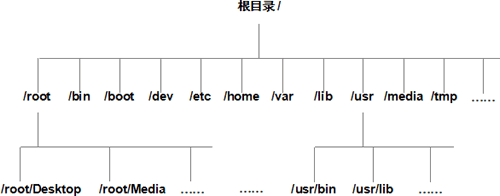
Linux绝对路径和相对路径详解
文件存放的位置,有 2 种方法,分别是使用绝对路径和相对路径。
绝对路径一定是由根目录 / 开始写起。例如,使用绝对路径的表示方式指明 bin 文件所在的位置,该路径应写为 /usr/bin,测试代码如下:
[root@localhost ~]# bin
bash: bin: command not found <-- 没有找到
[root@localhost ~]# /usr/bin
bash: /usr/bin: is a directory <-- 是一个文件
相对路径不是从根目录 / 开始写起,而是从当前所在的工作目录开始写起。使用相对路径表明某文件的存储位置时,经常会用到前面讲到的 2 个特殊目录,即当前目录(用 . 表示)和父目录(用 .. 表示)。
[root@localhost ~]# cd ./Desktop
[root@localhost Desktop]# pwd
/root/Desktop
Linux命令基本格式(详解版)
3.6 Linux命令基本格式
3.7 Linux切换目录(cd命令)
3.8 Linux显示当前工作路径(pwd命令)
3.9 linux查看目录中的文件(ls命令)
3.10 Linux创建目录(mkdir命令)
通过学习 mkdir 命令我们知道,使用 mkdir -p 可以实现递归建立目录,同样地,rmdir 命令可以使用 -p 选项递归删除目录。例如:
[root@localhost ~]# rmdir -p lm/movie/jp/cangls
3.11 Linux删除空目录(rmdir命令)
3.12 Linux创建文件及修改文件时间戳(touch命令)
3.13 Linux建立软/硬链接文件(ln命令)
3.14 深度剖析Linux硬链接和软链接,直击它们的本质!
3.15 Linux复制文件和目录(cp命令)
cp 命令的基本格式如下:
[root@localhost ~]# cp [选项] 源文件 目标文件
[root@localhost ~]# cp cangls /tmp/
#把源文件不改名复制到 /tmp/ 目录下
选项:
- -a:相当于 -d、-p、-r 选项的集合,这几个选项我们一一介绍;
- -d:如果源文件为软链接(对硬链接无效),则复制出的目标文件也为软链接;
- -i:询问,如果目标文件已经存在,则会询问是否覆盖;
- -l:把目标文件建立为源文件的硬链接文件,而不是复制源文件;
- -s:把目标文件建立为源文件的软链接文件,而不是复制源文件;
- -p:复制后目标文件保留源文件的属性(包括所有者、所属组、权限和时间);
- -r:递归复制,用于复制目录;
- -u:若目标文件比源文件有差异,则使用该选项可以更新目标文件,此选项可用于对文件的升级和备用。
3.16 Linux删除文件或目录(rm命令)
rm 是强大的删除命令,它可以永久性地删除文件系统中指定的文件或目录。在使用 rm 命令删除文件或目录时,系统不会产生任何提示信息。此命令的基本格式为:
[root@localhost ~]# rm[选项] 文件或目录
选项:
- -f:强制删除(force),和 -i 选项相反,使用 -f,系统将不再询问,而是直接删除目标文件或目录。
- -i:和 -f 正好相反,在删除文件或目录之前,系统会给出提示信息,使用 -i 可以有效防止不小心删除有用的文件或目录。
- -r:递归删除,主要用于删除目录,可删除指定目录及包含的所有内容,包括所有的子目录和文件。
3.17 Linux移动或重命名文件和目录(mv命令)
mv 命令(move 的缩写),既可以在不同的目录之间移动文件或目录,也可以对文件和目录进行重命名。该命令的基本格式如下:
[root@localhost ~]# mv 【选项】 源文件 目标文件
选项:
- -f:强制覆盖,如果目标文件已经存在,则不询问,直接强制覆盖;
- -i:交互移动,如果目标文件已经存在,则询问用户是否覆盖(默认选项);
- -n:如果目标文件已经存在,则不会覆盖移动,而且不询问用户;
- -v:显示文件或目录的移动过程;
- -u:若目标文件已经存在,但两者相比,源文件更新,则会对目标文件进行升级;
[root@localhost ~]# mv movie/ /tmp
#也可以移动目录。和 rm、cp 不同的是,mv 移动目录不需要加入 "-r" 选项
Linux打包(归档)和压缩详解
Linux tar打包命令详解
tar命令做打包操作
当 tar 命令用于打包操作时,该命令的基本格式为:
[root@localhost ~]#tar [选项] 源文件或目录
此命令常用的选项及各自的含义如表 1 所示。
| 选项 | 含义 |
|---|---|
| -c | 将多个文件或目录进行打包。 |
| -A | 追加 tar 文件到归档文件。 |
| -f 包名 | 指定包的文件名。包的扩展名是用来给管理员识别格式的,所以一定要正确指定扩展名; |
| -v | 显示打包文件过程; |
需要注意的是,在使用 tar 命令指定选项时可以不在选项前面输入“-”。例如,使用“cvf”选项和 “-cvf”起到的作用一样。
【例 1】打包文件和目录。
[root@localhost ~]# tar -cvf anaconda-ks.cfg.tar anaconda-ks.cfg
#把anacondehks.cfg打包为 anacondehks.cfg.tar文件
选项 "-cvf" 一般是习惯用法,记住打包时需要指定打包之后的文件名,而且要用 ".tar" 作为扩展名。打包目录也是如此:
tar命令做解打包操作
当 tar 命令用于对 tar 包做解打包操作时,该命令的基本格式如下:
[root@localhost ~]#tar [选项] 压缩包
当用于解打包时,常用的选项与含义如表 2 所示。
| 选项 | 含义 |
|---|---|
| -x | 对 tar 包做解打包操作。 |
| -f | 指定要解压的 tar 包的包名。 |
| -t | 只查看 tar 包中有哪些文件或目录,不对 tar 包做解打包操作。 |
| -C 目录 | 指定解打包位置。 |
| -v | 显示解打包的具体过程。 |
其实解打包和打包相比,只是把打包选项 "-cvf" 更换为 "-xvf"。我们来试试:
[root@localhost ~]# tar -xvf anaconda-ks.cfg. tar
#解打包到当前目录下
Linux zip命令:压缩文件或目录
zip 命令,类似于 Windows 系统中的 winzip 压缩程序,其基本格式如下:
[root@localhost ~]#zip [选项] 压缩包名 源文件或源目录列表
注意,zip 压缩命令需要手工指定压缩之后的压缩包名,注意写清楚扩展名,以便解压缩时使用。
该命令常用的几个选项及各自的含义如表 1 所示。
| 选项 | 含义 |
| -r | 递归压缩目录,及将制定目录下的所有文件以及子目录全部压缩。 |
| -m | 将文件压缩之后,删除原始文件,相当于把文件移到压缩文件中。 |
| -v | 显示详细的压缩过程信息。 |
| -q | 在压缩的时候不显示命令的执行过程。 |
| -压缩级别 | 压缩级别是从 1~9 的数字,-1 代表压缩速度更快,-9 代表压缩效果更好。 |
| -u | 更新压缩文件,即往压缩文件中添加新文件。 |
下面给大家举几个例子。
【例 1】zip 命令的基本使用。
[root@localhost ~]# zip ana.zip anaconda-ks.cfg
adding: anaconda-ks.cfg (deflated 37%)
#压缩
[root@localhost ~]# ll ana.zip
-rw-r--r-- 1 root root 935 6月 1716:00 ana.zip
#压缩文件生成
unzip 命令可以查看和解压缩 zip 文件。该命令的基本格式如下:
[root@localhost ~]# unzip [选项] 压缩包名
此命令常用的选项以及各自的含义如表 1 所示。
| 选项 | 含义 |
| -d 目录名 | 将压缩文件解压到指定目录下。 |
| -n | 解压时并不覆盖已经存在的文件。 |
| -o | 解压时覆盖已经存在的文件,并且无需用户确认。 |
| -v | 查看压缩文件的详细信息,包括压缩文件中包含的文件大小、文件名以及压缩比等,但并不做解压操作。 |
| -t | 测试压缩文件有无损坏,但并不解压。 |
| -x 文件列表 | 解压文件,但不包含文件列表中指定的文件。 |
【例 1】不论是文件压缩包,还是目录压缩包,都可以直接解压缩,例如:
[root@localhost ~]# unzip dir1.zip
Archive: dir1.zip
creating: dirl/
#解压缩
Vim文本编辑器及其应用详解
Vim的命令模式
使用 Vim 编辑文件时,默认处于命令模式。此模式下,可使用方向键(上、下、左、右键)或 k、j、h、i 移动光标的位置,还可以对文件内容进行复制、粘贴、替换、删除等操作。
Linux文本处理(Linux三剑客grep、sed和awk)详解
6.1 Linux连接合并文件内容(cat命令)
cat 命令的基本格式如下:
[root@localhost ~]# cat [选项] 文件名
或者
[root@localhost ~]# cat 文件1 文件2 > 文件3
这两种格式中,前者用于显示文件的内容,常用选项及各自的含义如表 1 所示;而后者用于连接合并文件。
| 选项 | 含义 |
|---|---|
| -A | 相当于 -vET 选项的整合,用于列出所有隐藏符号; |
| -E | 列出每行结尾的回车符 $; |
| -n | 对输出的所有行进行编号; |
| -b | 同 -n 不同,此选项表示只对非空行进行编号。 |
| -T | 把 Tab 键 ^I 显示出来; |
| -V | 列出特殊字符; |
| -s | 当遇到有连续 2 行以上的空白行时,就替换为 1 行的空白行。 |
注意,cat 命令用于查看文件内容时,不论文件内容有多少,都会一次性显示。如果文件非常大,那么文件开头的内容就看不到了。
6.2 Linux分屏显示文件内容(more命令)
more 命令可以分页显示文本文件的内容,使用者可以逐页阅读文件中内容,此命令的基本格式如下:
[root@localhost ~]# more [选项] 文件名
more 命令比较简单,一般不用什么选项,对于表 1 中所列的选项,读者只需看到认识即可。
| 选项 | 含义 |
|---|---|
| -f | 计算行数时,以实际的行数,而不是自动换行过后的行数。 |
| -p | 不以卷动的方式显示每一页,而是先清除屏幕后再显示内容。 |
| -c | 跟 -p 选项相似,不同的是先显示内容再清除其他旧资料。 |
| -s | 当遇到有连续两行以上的空白行时,就替换为一行的空白行。 |
| -u | 不显示下引号(根据环境变量 TERM 指定的终端而有所不同)。 |
| +n | 从第 n 行开始显示文件内容,n 代表数字。 |
| -n | 一次显示的行数,n 代表数字。 |
more 命令的执行会打开一个交互界面,因此读者有必要了解一些交互命令,常用的交互命令如表 2 所示。
6.3 Linux显示文件开头内容(head命令)
head 命令可以显示指定文件前若干行的文件内容,其基本格式如下:
[root@localhost ~]# head [选项] 文件名
该命令常用选项以及各自的含义,如表 1 所示。
| 选项 | 含义 |
|---|---|
| -n K | 这里的 K 表示行数,该选项用来显示文件前 K 行的内容;如果使用 "-K" 作为参数,则表示除了文件最后 K 行外,显示剩余的全部内容。 |
| -c K | 这里的 K 表示字节数,该选项用来显示文件前 K 个字节的内容;如果使用 "-K",则表示除了文件最后 K 字节的内容,显示剩余全部内容。 |
| -v | 显示文件名; |
注意,如不设置显示的具体行数,则默认显示 10 行的文本数据。
【例 1】基本用法。
[root@localhost ~]# head anaconda-ks.cfg
head 命令默认显示文件的开头 10 行内容。如果想显示指定的行数,则只需使用 "-n" 选项即可,例如:
[root@localhost ~]# head -n 20 anaconda-ks.cfg
6.4 Linux查看文件内容(less命令)
less 命令的基本格式如下:
[root@localhost ~]# less [选项] 文件名
此命令可用的选项以及各自的含义如表 1 所示。
| 选项 | 选项含义 |
|---|---|
| -N | 显示每行的行号。 |
| -S | 行过长时将超出部分舍弃。 |
| -e | 当文件显示结束后,自动离开。 |
| -g | 只标志最后搜索到的关键同。 |
| -Q | 不使用警告音。 |
| -i | 忽略搜索时的大小写。 |
| -m | 显示类似 more 命令的百分比。 |
| -f | 强迫打开特殊文件,比如外围设备代号、目录和二进制文件。 |
| -s | 显示连续空行为一行。 |
| -b <缓冲区大小> | 设置缓冲区的大小。 |
| -o <文件名> | 将 less 输出的内容保存到指定文件中。 |
| -x <数字> | 将【Tab】键显示为规定的数字空格。 |
在使用 less 命令查看文件内容的过程中,和 more 命令一样,也会进入交互界面,因此需要读者掌握一些常用的交互指令,如表 2 所示。
6.5 Linux显示文件结尾内容(tail命令)
tail 命令和 head 命令正好相反,它用来查看文件末尾的数据,其基本格式如下:
[root@localhost ~]# tail [选项] 文件名
此命令常用的选项及含义如表 1 所示。
| 选项 | 含义 |
|---|---|
| -n K | 这里的 K 指的是行数,该选项表示输出最后 K 行,在此基础上,如果使用 -n +K,则表示从文件的第 K 行开始输出。 |
| -c K | 这里的 K 指的是字节数,该选项表示输出文件最后 K 个字节的内容,在此基础上,使用 -c +K 则表示从文件第 K 个字节开始输出。 |
| -f | 输出文件变化后新增加的数据。 |
【例 1】查看 /etc/passwd 文件最后 3 行的数据内容。
[root@localhost ~]# tail -n 3 /etc/passwd
sshd:x:74:74:Privilege-separated SSH:/var/empty/sshd:/sbin/nologin
oprofile:x:16:16:Special user account to be used by OProfile:/var/lib/oprofile:/sbin/nologin
tcpdump:x:72:72::/:/sbin/nologin
6.6 Linux重定向(输入输出重定向)
6.7 Linux grep(Linux三剑客之一)
grep 命令的基本格式如下:
[root@localhost ~]# grep [选项] 模式 文件名
这里的模式,要么是字符(串),要么是正则表达式。而此命令常用的选项以及各自的含义如表 2 所示。
| 选项 | 含义 |
|---|---|
| -c | 仅列出文件中包含模式的行数。 |
| -i | 忽略模式中的字母大小写。 |
| -l | 列出带有匹配行的文件名。 |
| -n | 在每一行的最前面列出行号。 |
| -v | 列出没有匹配模式的行。 |
| -w | 把表达式当做一个完整的单字符来搜寻,忽略那些部分匹配的行。 |
注意,如果是搜索多个文件,grep 命令的搜索结果只显示文件中发现匹配模式的文件名;而如果搜索单个文件,grep 命令的结果将显示每一个包含匹配模式的行。
【例 1】假设有一份 emp.data 员工清单,现在要搜索此文件,找出职位为 CLERK 的所有员工,则执行命令如下:
[root@localhost ~]# grep CLERK emp.data
#忽略输出内容
而在此基础上,如果只想知道职位为 CLERK 的员工的人数,可以使用“-c”选项,执行命令如下:
[root@localhost ~]# grep -c CLERK emp.data
#忽略输出内容
6.8 Linux sed(Linux三剑客之一)
sed 命令的基本格式如下:
[root@localhost ~]# sed [选项] [脚本命令] 文件名
该命令常用的选项及含义,如表 1 所示。
| 选项 | 含义 |
|---|---|
| -e 脚本命令 | 该选项会将其后跟的脚本命令添加到已有的命令中。 |
| -f 脚本命令文件 | 该选项会将其后文件中的脚本命令添加到已有的命令中。 |
| -n | 默认情况下,sed 会在所有的脚本指定执行完毕后,会自动输出处理后的内容,而该选项会屏蔽启动输出,需使用 print 命令来完成输出。 |
| -i | 此选项会直接修改源文件,要慎用。 |
成功使用 sed 命令的关键在于掌握各式各样的脚本命令及格式,它能帮你定制编辑文件的规则。
sed脚本命令
sed s 替换脚本命令
此命令的基本格式为:
[address]s/pattern/replacement/flags
6.9 Linux sed命令的高级玩法
6.10 Linux awk(Linux三剑客之一)
awk 命令的基本格式为:
[root@localhost ~]# awk [选项] '脚本命令' 文件名
此命令常用的选项以及各自的含义,如表 1 所示。
| 选项 | 含义 |
|---|---|
| -F fs | 指定以 fs 作为输入行的分隔符,awk 命令默认分隔符为空格或制表符。 |
| -f file | 从脚本文件中读取 awk 脚本指令,以取代直接在命令行中输入指令。 |
| -v var=val | 在执行处理过程之前,设置一个变量 var,并给其设备初始值为 val。 |
awk 的强大之处在于脚本命令,它由 2 部分组成,分别为匹配规则和执行命令,如下所示:
'匹配规则{执行命令}'
这里的匹配规则,和 sed 命令中的 address 部分作用相同,用来指定脚本命令可以作用到文本内容中的具体行,可以使用字符串(比如 /demo/,表示查看含有 demo 字符串的行)或者正则表达式指定。另外需要注意的是,整个脚本命令是用单引号('')括起,而其中的执行命令部分需要用大括号({})括起来。
在 awk 程序执行时,如果没有指定执行命令,则默认会把匹配的行输出;如果不指定匹配规则,则默认匹配文本中所有的行。
举个简单的例子:
[root@localhost ~]# awk '/^$/ {print "Blank line"}' test.txt
Linux系统软件安装
RPM包默认安装路径
通常情况下,RPM 包采用系统默认的安装路径,所有安装文件会按照类别分散安装到表 1 所示的目录中。
| 安装路径 | 含 义 |
|---|---|
| /etc/ | 配置文件安装目录 |
| /usr/bin/ | 可执行的命令安装目录 |
| /usr/lib/ | 程序所使用的函数库保存位置 |
| /usr/share/doc/ | 基本的软件使用手册保存位置 |
| /usr/share/man/ | 帮助文件保存位置 |
RPM 包的默认安装路径是可以通过命令查询的。
RPM 包的安装
安装 RPM 的命令格式为:
[root@localhost ~]# rpm -ivh 包全名
注意一定是包全名。涉及到包全名的命令,一定要注意路径,可能软件包在光盘中,因此需提前做好设备的挂载工作。
此命令中各选项参数的含义为:
- -i:安装(install);
- -v:显示更详细的信息(verbose);
- -h:打印 #,显示安装进度(hash);
Linux yum是什么,yum源配置(网络yum源和本地yum源)
yum 软件可以用 rpm 命令安装,安装之前可以通过如下命令查看 yum 是否已安装:
[root@localhost ~]# rpm -qa | grep yum
yum-metadata-parser-1.1.2-16.el6.i686
Linux用户和用户组(包含两者之间的关系)
Linux用户和组的关系
用户和用户组的对应关系有以下 4 种:
- 一对一:一个用户可以存在一个组中,是组中的唯一成员;
- 一对多:一个用户可以存在多个用户组中,此用户具有这多个组的共同权限;
- 多对一:多个用户可以存在一个组中,这些用户具有和组相同的权限;
- 多对多:多个用户可以存在多个组中,也就是以上 3 种关系的扩展
Linux chgrp命令:修改文件和目录的所属组
chgrp 命令的用法很简单,其基本格式为:
[root@localhost ~]# chgrp [-R] 所属组 文件名(目录名)
-R(注意是大写)选项长作用于更改目录的所属组,表示更改连同子目录中所有文件的所属组信息。
使用此命令需要注意的一点是,要被改变的群组名必须是真实存在的,否则命令无法正确执行,会提示 "invaild group name"。
当以 root 身份登录 Linux 系统时,主目录中会存在一个名为 install.log 的文件,我们可以使用如下方法修改此文件的所属组:
[root@localhost ~]# groupadd group1
#新建用于测试的群组 group1
[root@localhost ~]# chgrp group1 install.log
#修改install.log文件的所属组为group1
[root@localhost ~]# ll install.log
-rw-r--r--. 1 root group1 78495 Nov 17 05:54 install.log
#修改生效
[root@localhost ~]# chgrp testgroup install.log
chgrp: invaild group name 'testgroup'
chown 命令,可以认为是 "change owner" 的缩写,主要用于修改文件(或目录)的所有者,除此之外,这个命令也可以修改文件(或目录)的所属组。
当只需要修改所有者时,可使用如下 chown 命令的基本格式:
[root@localhost ~]# chown [-R] 所有者 文件或目录
-R(注意大写)选项表示连同子目录中的所有文件,都更改所有者。
如果需要同时更改所有者和所属组,chown 命令的基本格式为:
[root@localhost ~]# chown [-R] 所有者:所属组 文件或目录
Linux进程启动的方式有几种?
ps 命令的基本格式如下:
[root@localhost ~]# ps aux
#查看系统中所有的进程,使用 BS 操作系统格式
[root@localhost ~]# ps -le
#查看系统中所有的进程,使用 Linux 标准命令格式
选项:
- a:显示一个终端的所有进程,除会话引线外;
- u:显示进程的归属用户及内存的使用情况;
- x:显示没有控制终端的进程;
- -l:长格式显示更加详细的信息;
- -e:显示所有进程;
可以看到,ps 命令有些与众不同,它的部分选项不能加入"-",比如命令"ps aux",其中"aux"是选项,但是前面不能带“-”。
op 命令的基本格式如下:
[root@localhost ~]#top [选项]
选项:
- -d 秒数:指定 top 命令每隔几秒更新。默认是 3 秒;
- -b:使用批处理模式输出。一般和"-n"选项合用,用于把 top 命令重定向到文件中;
- -n 次数:指定 top 命令执行的次数。一般和"-"选项合用;
- -p 进程PID:仅查看指定 ID 的进程;
- -s:使 top 命令在安全模式中运行,避免在交互模式中出现错误;
- -u 用户名:只监听某个用户的进程;
在 top 命令的显示窗口中,还可以使用如下按键,进行一下交互操作:
- ? 或 h:显示交互模式的帮助;
- P:按照 CPU 的使用率排序,默认就是此选项;
- M:按照内存的使用率排序;
- N:按照 PID 排序;
- T:按照 CPU 的累积运算时间排序,也就是按照 TIME+ 项排序;
- k:按照 PID 给予某个进程一个信号。一般用于中止某个进程,信号 9 是强制中止的信号;
- r:按照 PID 给某个进程重设优先级(Nice)值;
- q:退出 top 命令;
Linux日志文件(常见)及其功能
| 日志文件 | 说 明 |
| /var/log/cron | 记录与系统定时任务相关的曰志 |
| /var/log/cups/ | 记录打印信息的曰志 |
| /var/log/dmesg | 记录了系统在开机时内核自检的信总。也可以使用dmesg命令直接查看内核自检信息 |
| /var/log/btmp | 记录错误登陆的日志。这个文件是二进制文件,不能直接用Vi查看,而要使用lastb命令查看。命令如下: [root@localhost log]#lastb root tty1 Tue Jun 4 22:38 - 22:38 (00:00) #有人在6月4 日 22:38便用root用户在本地终端 1 登陆错误 |
| /var/log/lasllog | 记录系统中所有用户最后一次的登录时间的曰志。这个文件也是二进制文件.不能直接用Vi 查看。而要使用lastlog命令查看 |
| /var/Iog/mailog | 记录邮件信息的曰志 |
| /var/log/messages | 它是核心系统日志文件,其中包含了系统启动时的引导信息,以及系统运行时的其他状态消息。I/O 错误、网络错误和其他系统错误都会记录到此文件中。其他信息,比如某个人的身份切换为 root,已经用户自定义安装软件的日志,也会在这里列出。 |
| /var/log/secure | 记录验证和授权方面的倍息,只要涉及账户和密码的程序都会记录,比如系统的登录、ssh的登录、su切换用户,sudo授权,甚至添加用户和修改用户密码都会记录在这个日志文件中 |
| /var/log/wtmp | 永久记录所有用户的登陆、注销信息,同时记录系统的后动、重启、关机事件。同样,这个文件也是二进制文件.不能直接用Vi查看,而要使用last命令查看 |
| /var/tun/ulmp | 记录当前已经登录的用户的信息。这个文件会随着用户的登录和注销而不断变化,只记录当前登录用户的信息。同样,这个文件不能直接用Vi查看,而要使用w、who、users等命令查看 |
| 日志文件 | 说明 |
|---|---|
| /var/log/httpd/ | RPM包安装的apache取务的默认日志目录 |
| /var/log/mail/ | RPM包安装的邮件服务的额外日志因录 |
| /var/log/samba/ | RPM色安装的Samba服务的日志目录 |
| /var/log/sssd/ | 守护进程安全服务目录 |
Linux系统启动流程(以CentOS 6为对象)
CentOS 6.x 系统启动过程发生了较大的变化,使用 Upstart 启动服务取代了原先的 System V init 启动服务。Upstart 启动服务的效率更高,启动速度更快。
Linux 系统启动过程比较复杂,我们先整理一下基本的启动过程,有一个整体的印象,然后再进一步说明。
目前,CentOS 6.x 的启动流程经历以下几步:
- 服务器加电,加载 BIOS 信息,BIOS 进行系统检测。依照 BIOS 设定,找到第一个可以启动的设备(一般是硬盘);
- 读取第一个启动设备的 MBR (主引导记录),加载 MBR 中的 Boot Loader(启动引导程序,最为常见的是 GRUB)。
- 依据 Boot Loader 的设置加载内核,内核会再进行一遍系统检测。系统一般会采用内核检测硬件的信息,而不一定采用 Bios 的自检信息。内核在检测硬件的同时,还会通过加载动态模块的形式加载硬件的驱动。
- 内核启动系统的第一个进程,也就是 /sbin/init。
- 由 /sbin/init 进程调用 /etc/init/rcS.conf 配置文件,通过这个配置文件调用 /etc/rc.d/rc.sysinit 配置文件。而 /etc/rc.d/rc.sysinit 配置文件是用来进行系统初始化的,主要用于配置计算机的初始环境。
- 还是通过 /etc/init/rcS.conf 配置文件调用 /etc/inittab 配置文件。通过 /etc/inittab 配置文件来确定系统的默认运行级别。
- 确定默认运行级别后,调用 /etc/init/rc.conf 配置文件。
- 通过 /etc/init/rc.conf 配置文件调用并执行 /etc/rc.d/rc 脚本,并传入运行级别参数。
- /etc/rc.d/rc 确定传入的运行级别,然后运行相应的运行级别目录 /etc/rc[0-6].d/ 中的脚本。
- /etc/rc[0-6].d/ 目录中的脚本依据设定好的优先级依次启动和关闭。
- 最后执行 /etc/rc.d/rc.local 中的程序。
- 如果是字符界面启动,就可以看到登录界面了。如果是图形界面启动,就会调用相应的 X Window 接口。


